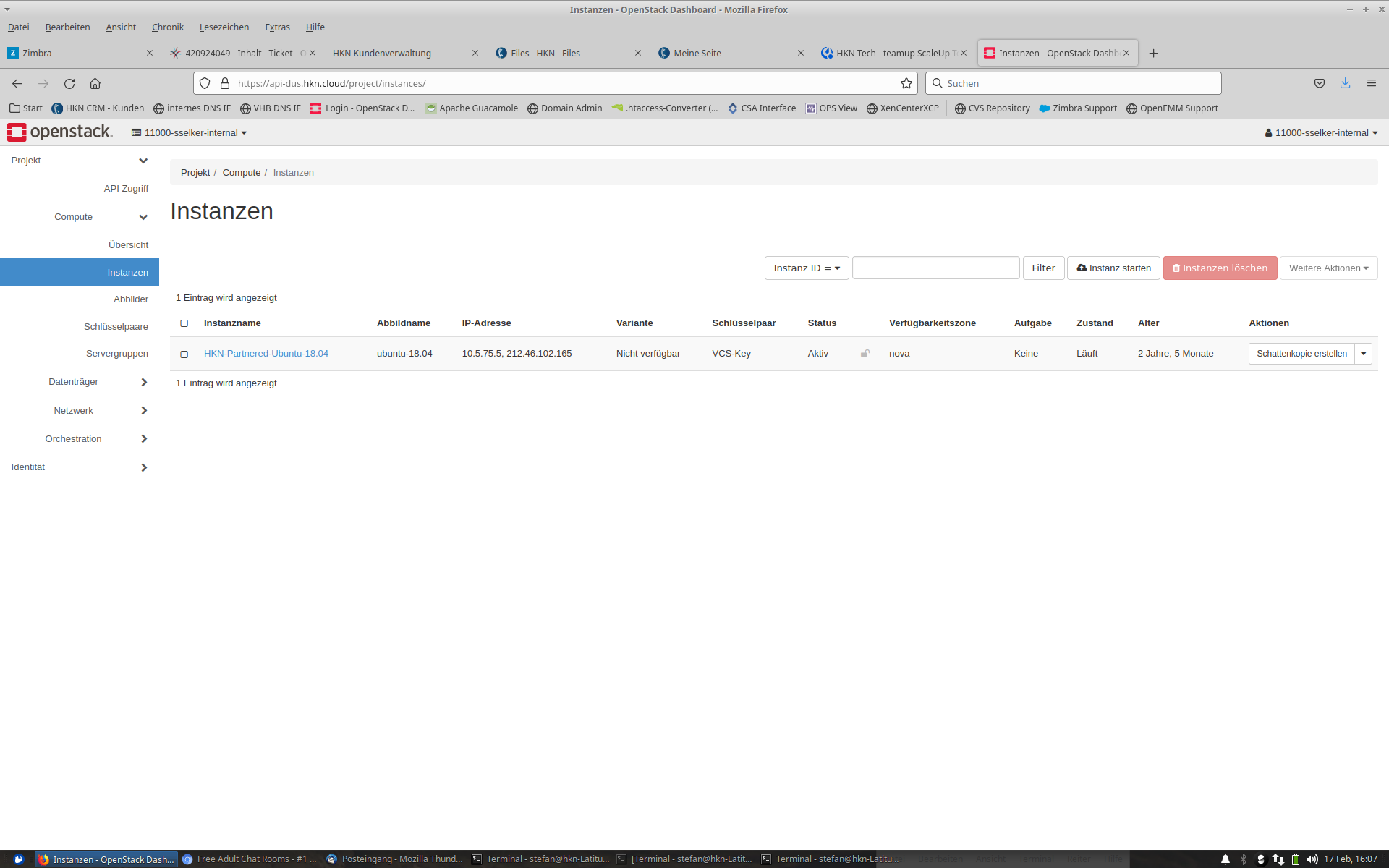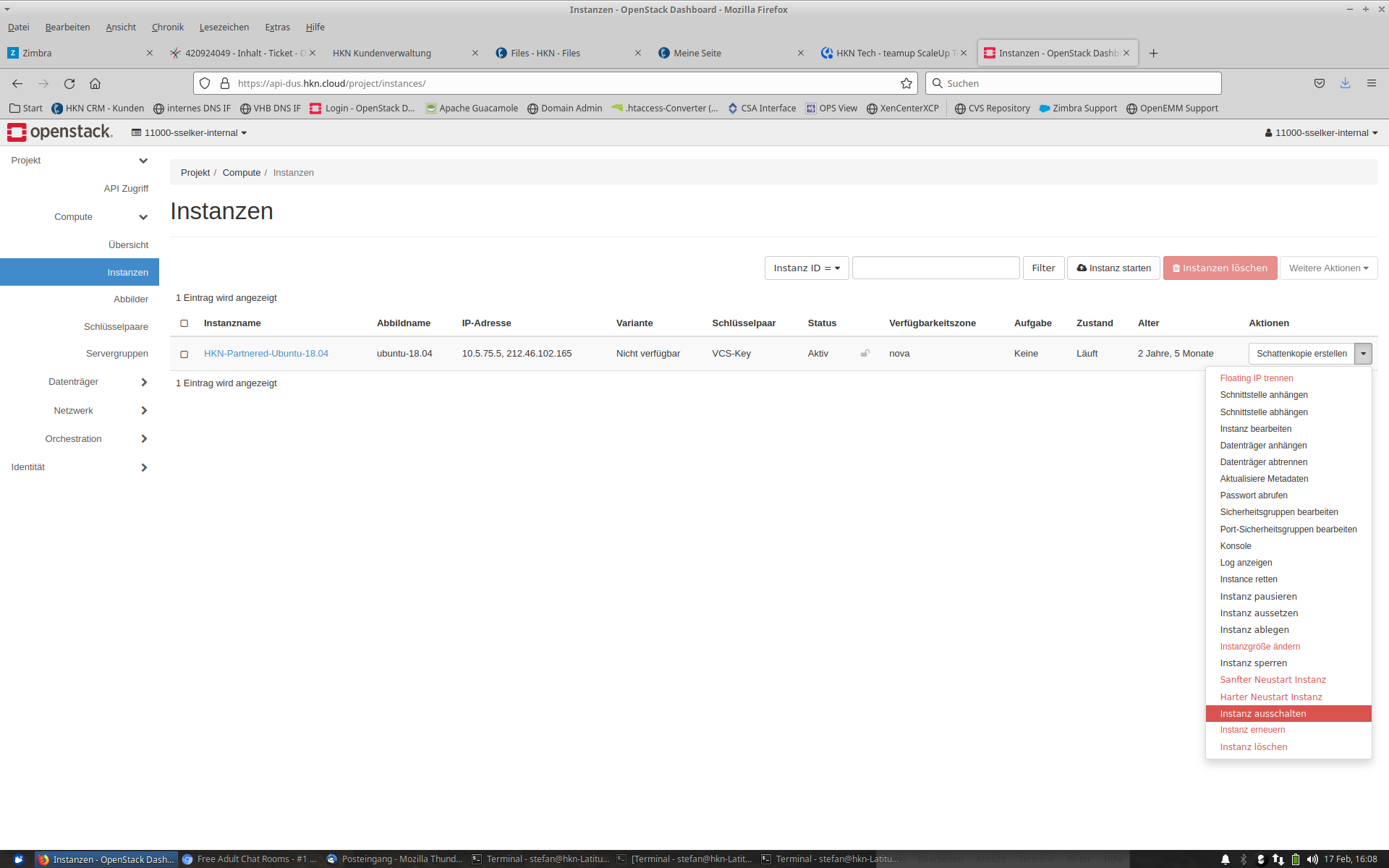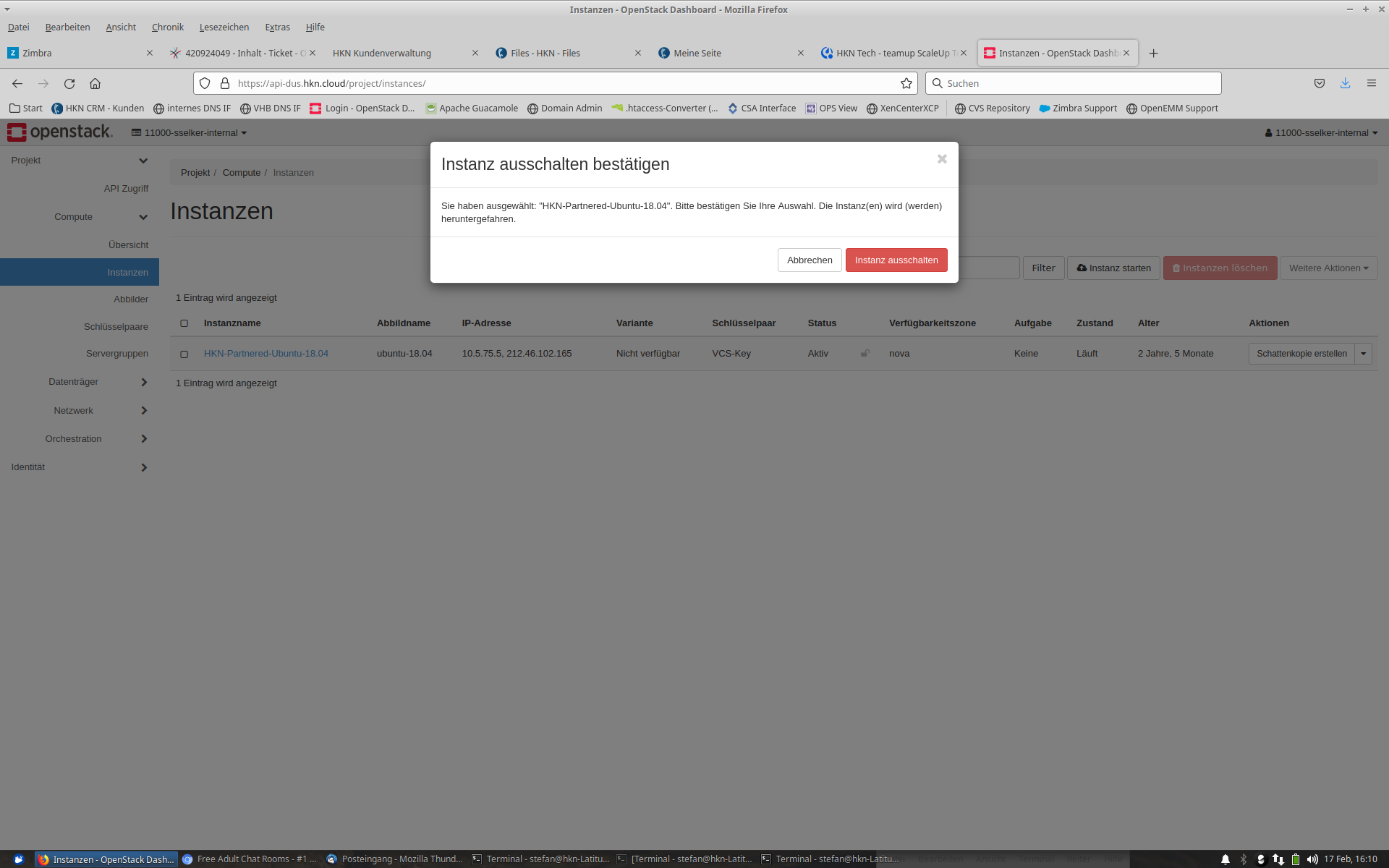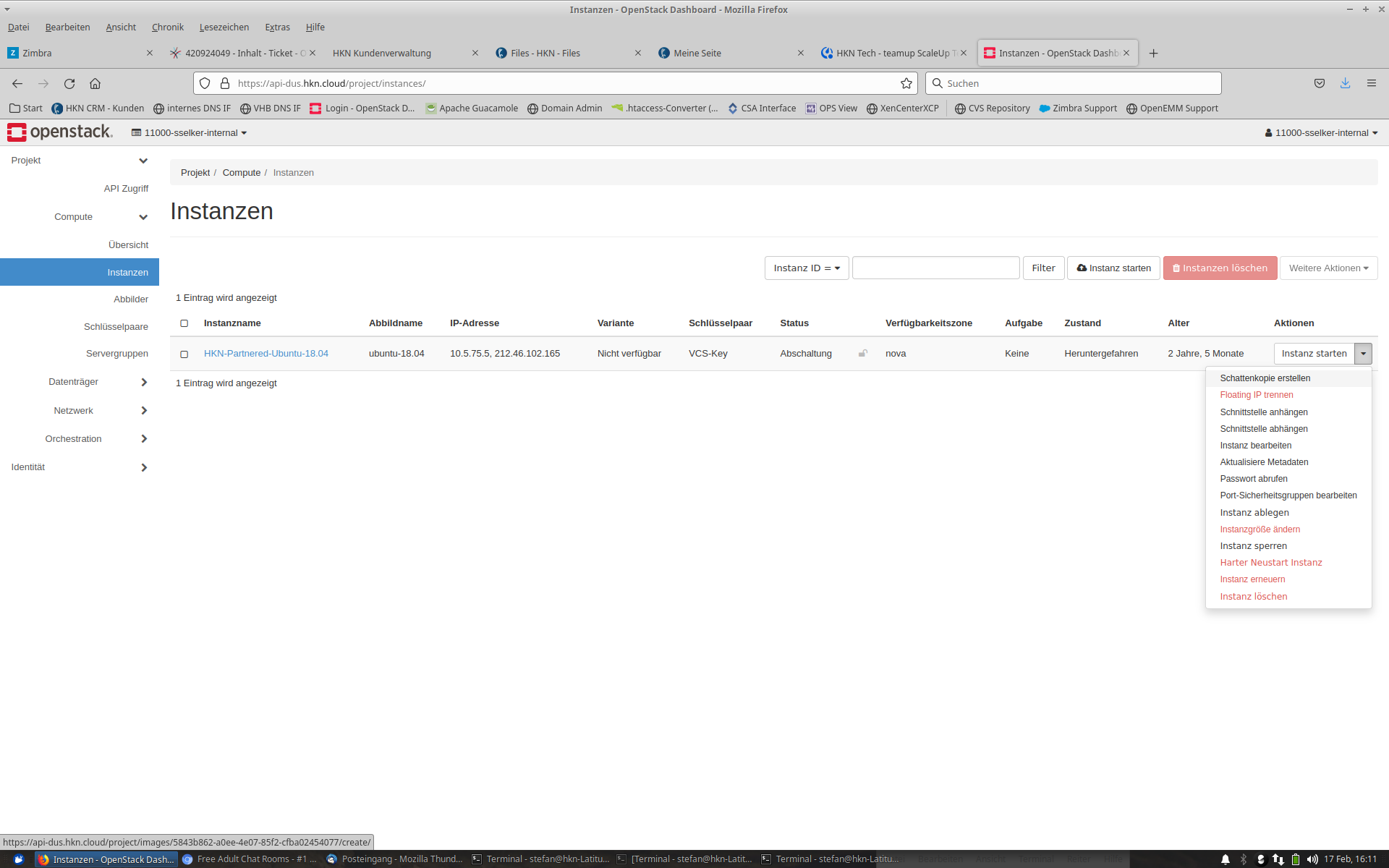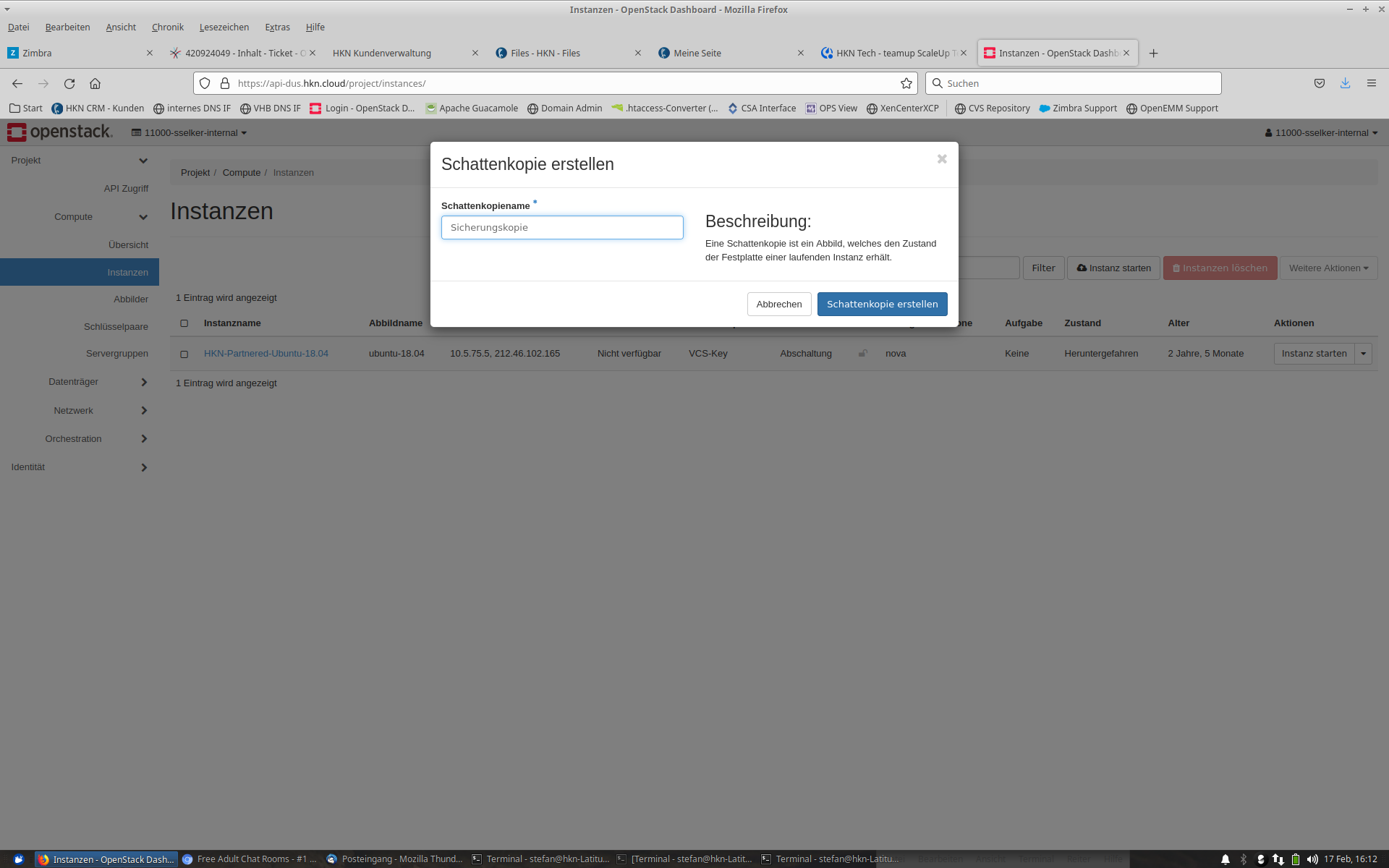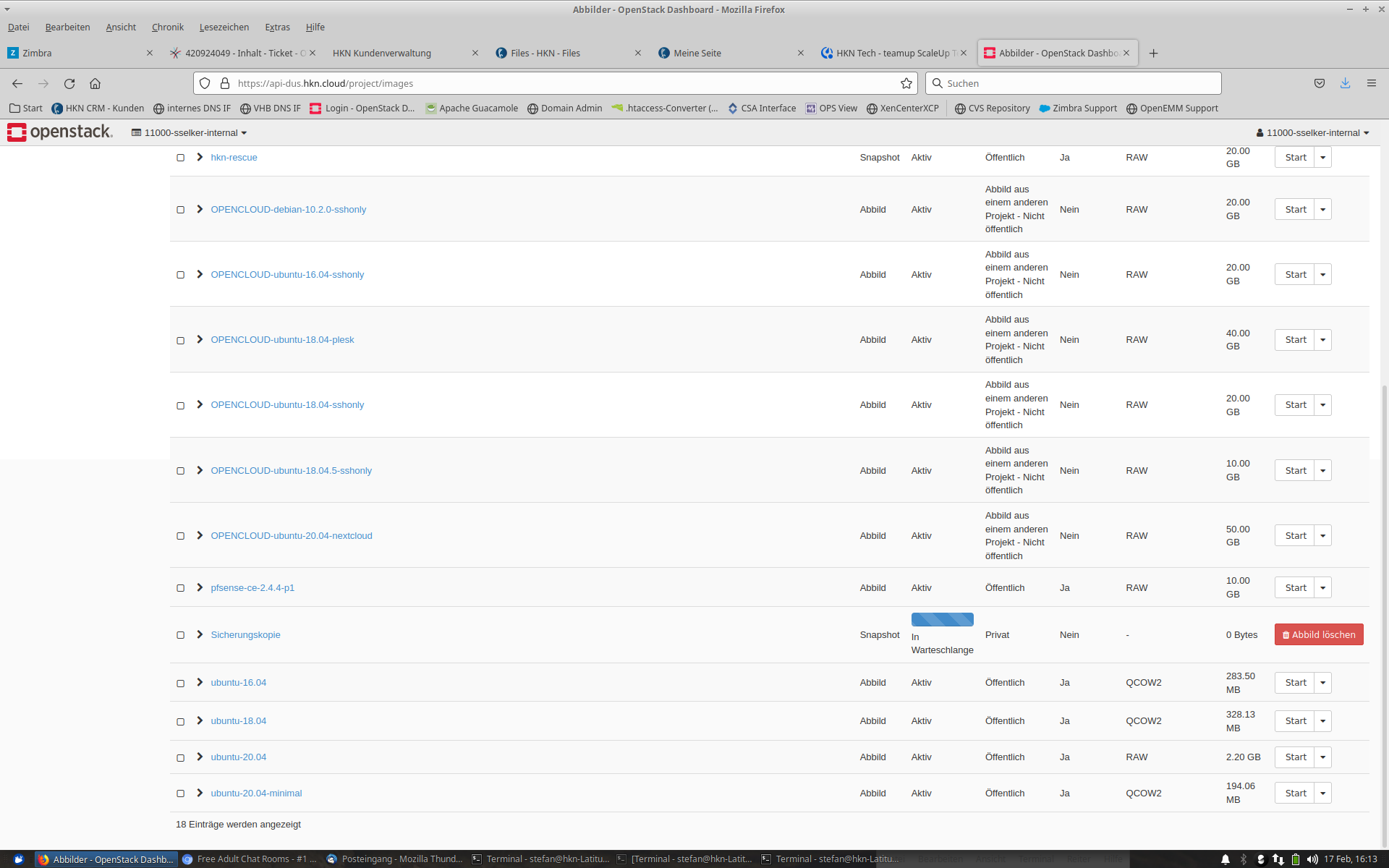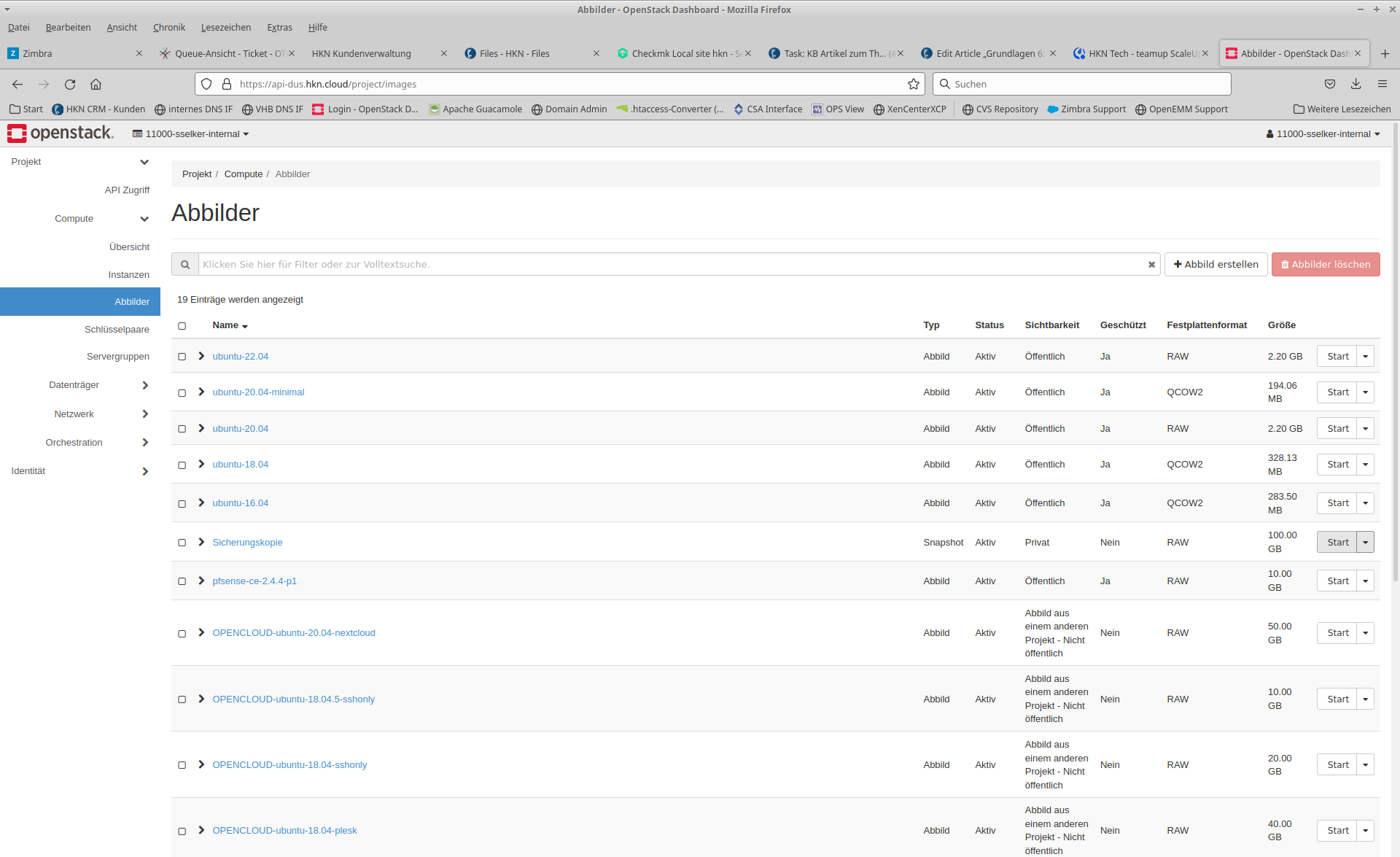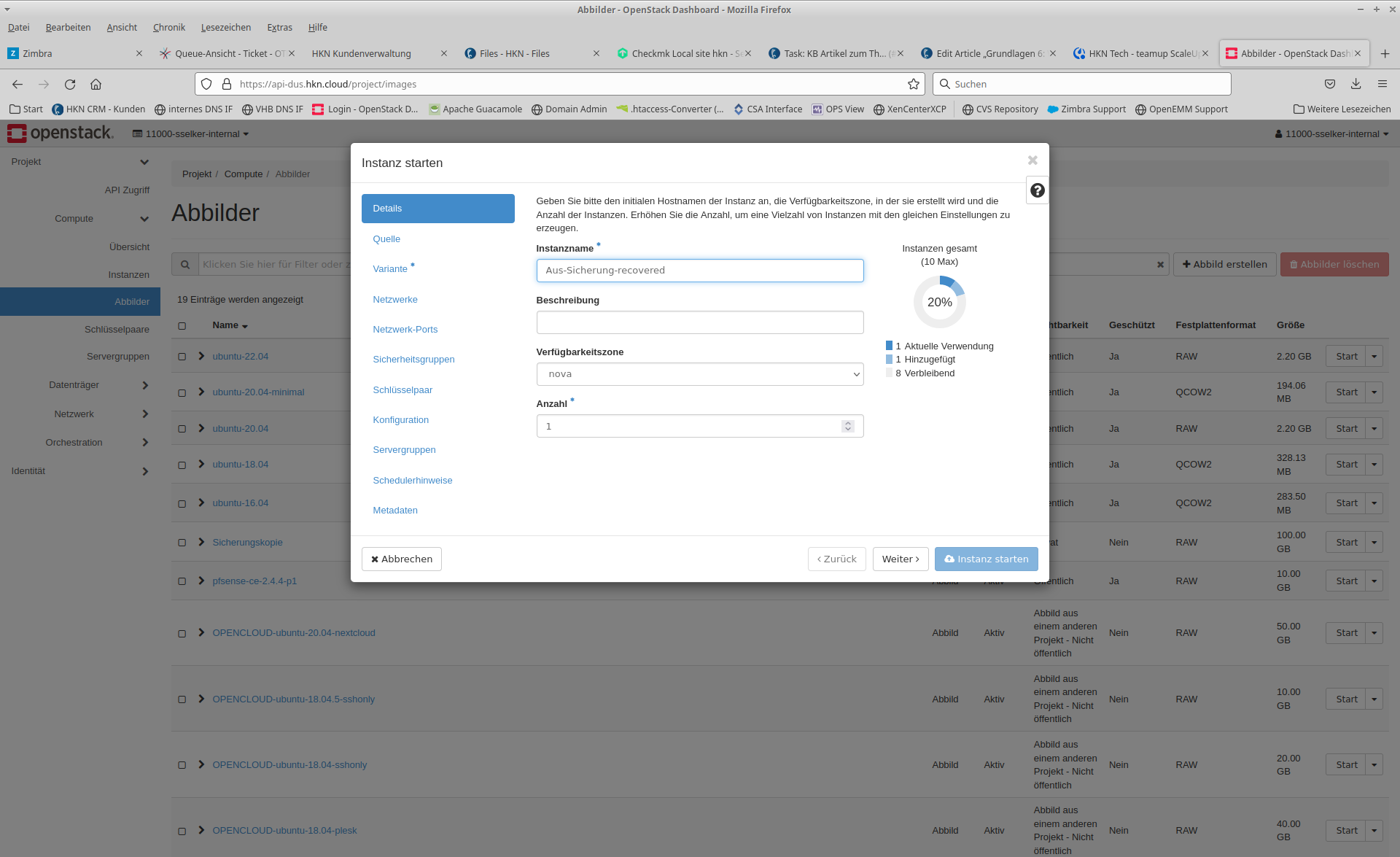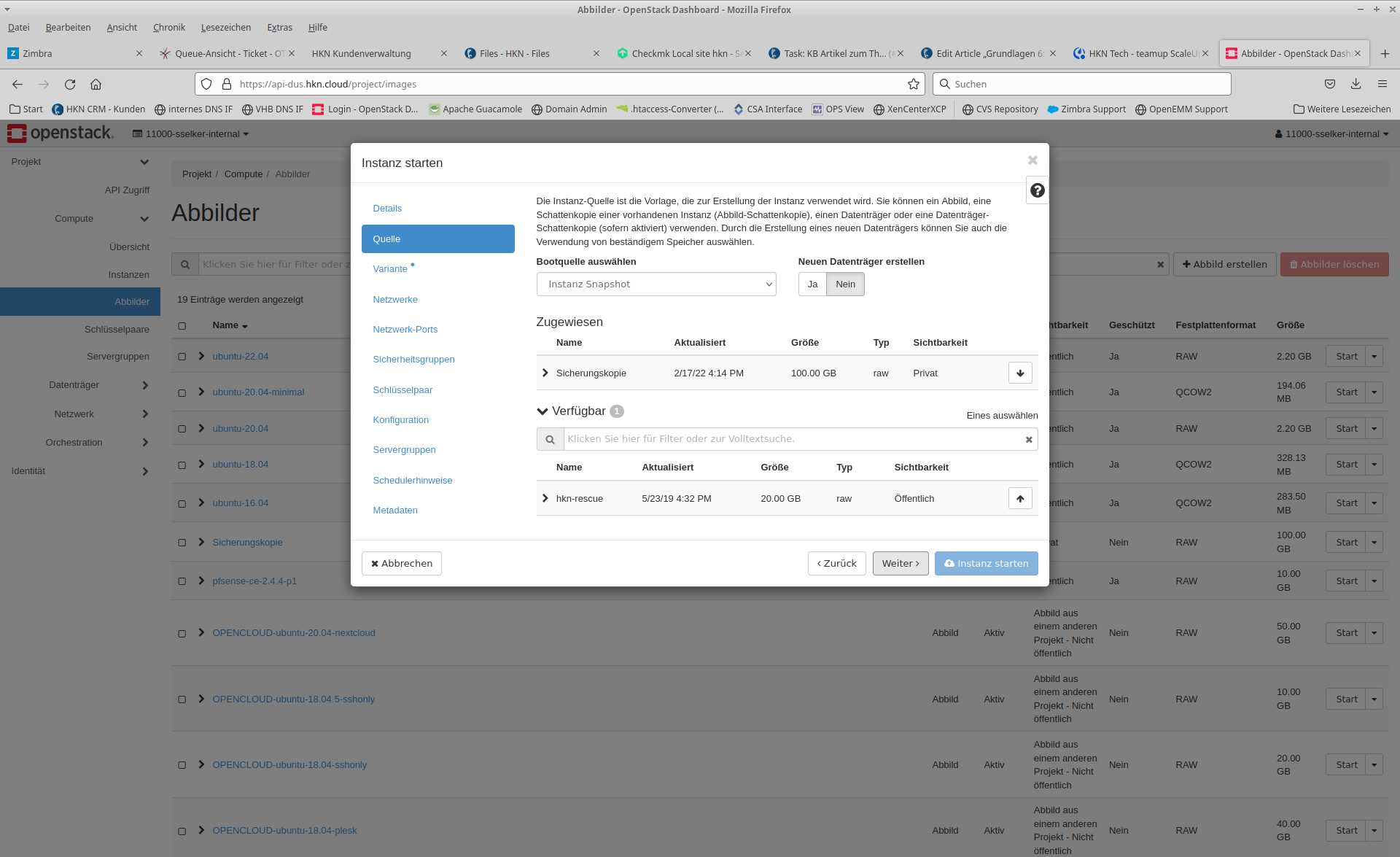Herzlich willkommen zu diesem Tutorial für die OpenCloud Rechenzentren. In diesem Tutorial zeigen wir Ihnen, wie Sie eine Cloud-Instanz so sichern und lsöchen können, dass Sie keine Ressourcen belegt aber später wieder genutzt werden kann.
Für dieses Tutorial benötigen Sie
- Die Zugangsdaten für Ihr Virtuelles Rechenzentrum
Schritt 1: Instanz sichern
Der erste Schritt ist, das wir die Instanz als Image, bzw. als Schattenkopie sichern und dann löschen.
Wählen Sie zunächst im Menü den Bereich „Compute –> Instanzen“
Und schalten Sie die betreffende VM mit dem Dropdown Menü ab
Um versehentliches Ausschalten zu verhindern, müssen Sie diesen Schritt bestätigen
Danach erstellen mithilfe desselben Dropdown Menüs eine Schattenkopie von ihrer VM
Geben Sie der Schattenkopie einen aussagekräftigen Namen, damit Sie auch später zuordnen können, was für eine VM Sie hier gesichert haben
Die Ansicht wechselt nun automatisch in die Liste der für Sie sichtbaren Abbilder. Sie sehen dort den Fortschritt der Erstellung.
Es kann vorkommen, dass Sie die Ansicht im Browser einmal aktualisieren müssen, um zu sehen, dass das Abbild fertig ist.
Sie können dieses Abbild nun später als VM starten, wenn Sie es wieder benötigen.
Geben Sie danach die Ressourcen frei, indem Sie die VM in der Liste Ihrer Instanzen markieren und löschen.
Jetzt stehen Ihnen die Ressourcen der Instanz wieder in Ihrem virtuellen Rechenzentrum zur Verfügung und Sie haben die Instanz so gesichert, dass Sie diese später wieder starten können.
Schritt 2: Die gesicherte Instanz wieder starten
Um die VM wieder zu starten, wählen Sie unter Abbilder im Dropwon neben ihrer Sicherungskopie und klicken Sie dann auf „Start“
Es öffnet sich der Dialog, um eine neue VM zu starten und Sie müssen einen Namen angeben
Nach dem Klick auf „Weiter“ stellen Sie fest, dass die Quelle bereits mit dem Image vorausgefüllt ist
Die weiteren Dialogfenster füllen Sie entsprechend der Anleitung für das Erstellen einer neuen VM aus.